Parlons de la méthode de projection de contenu en angulaire
Cet article parlera de la projection de contenu dans angular, présentera la méthode d'utilisation de ng-content pour la projection de contenu et comprendra la méthode de mise en œuvre de la projection de contenu conditionnelle. J'espère que cela sera utile à tout le monde !
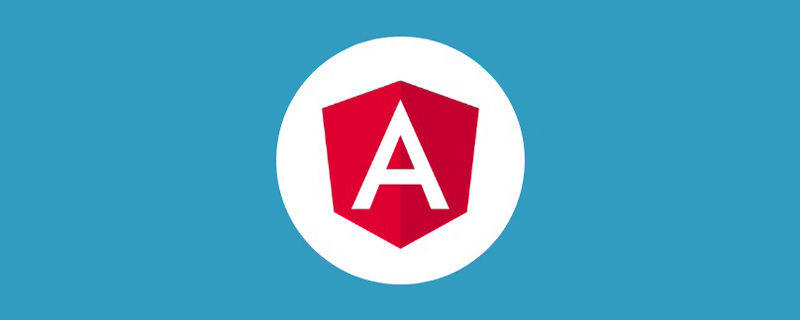
1. ng-content pour la projection de contenu
ng-content 进行内容投影1.1 <span style="font-size: 16px;">ng-content</span>
ng-content 元素是一个用来插入外部或者动态内容的占位符。父组件将外部内容传递给子组件,当 Angular 解析模板时,就会在子组件模板中 ng-content 出现的地方插入外部内容。【相关教程推荐:《angular教程》】
我们可以使用内容投影来创建可重用的组件。这些组件有相似的逻辑和布局,并且可以在许多地方使用。一般我们在封装一些公共组件的时候经常会用到。
1.2 为什么使用内容投影
定义一个 button 组件:
button-component.ts
@Component({
selector: '[appButton]',
template: `
<span class="icon-search"></span>
`
})
export class AppButtonComponent {}这个 button 组件的目的是在按钮内部加一个搜索的图标,我们实际使用如下:
<button appButton>click</button>
我们发现组件只会展示搜索图标, 按钮的文本不会展示,能你会想到最常使用的 @Input 装饰器,但是如果我们不只是想传文本进来,而是传一段 html 进来呢?此时就会用到 ng-content。
1.3 单插槽内容投影
内容投影的最基本形式是单插槽内容投影。
单插槽内容投影是指创建一个组件,我们可以在其中投影一个组件。
以 button 组件为例,创建一个单槽内容投影:
button-component.ts
@Component({
selector: '[appButton]',
template: `
<span class="icon-search"></span> <ng-content></ng-content>
`
})
export class AppButtonComponent {}实际使用如下:
<button appButton>click</button>
可以发现,现在这个 button 组件的效果是即显示了搜索图标,又显示了按钮的文本(click)。即把 <button appButton></button> 中间的内容 投影 到了组件的 <ng-content></ng-content> 位置。
ng-content 元素是一个占位符,它不会创建真正的 DOM 元素。ng-content 的那些自定义属性将被忽略。
1.4 多插槽内容投影
一个组件可以具有多个插槽,每个插槽可以指定一个 CSS 选择器,该选择器会决定将哪些内容放入该插槽。该模式称为多插槽内容投影。使用此模式,我们必须指定希望投影内容出现在的位置。可以通过使用 ng-content 的 select 属性来完成此任务。
- 组件模板含有
多个ng-content标签。 - 为了区分投影的内容可以投影到对应
ng-content 标签,需要使用ng-content标签上的select属性作为识别。 select属性支持标签名、属性、CSS 类和:not 伪类的任意组合。- 不添加
select属性的ng-content标签将作为默认插槽。所有未匹配的投影内容都会投影在该ng-content的位置。
以 button 组件为例,创建一个多槽内容投影:
button-component.ts
@Component({
selector: '[appButton]',
template: `
<span class="icon-search"></span> <ng-content select="[shuxing]"></ng-content> <ng-content select="p"></ng-content> <ng-content select=".lei"></ng-content>
`
})
export class AppButtonComponent {}实际使用如下:
<button appButton> <p>click</p> <span shuxing>me</span> <span class="lei">here</span> </button>
1.5 <span style="font-size: 16px;">ngProjectAs</span>
在某些情况下,我们需要使用 ng-container 把一些内容包裹起来传递到组件中。大多数情况是因为我们需要使用结构型指令像 ngIf 或者 ngSwitch 等。。
在下面的例子中,我们将 header 包裹在了 ng-container 中。
@Component({
selector: 'app-card',
template: `
<div class="card">
<div class="header">
<ng-content select="header"></ng-content>
</div>
<div class="content">
<ng-content select="content"></ng-content>
</div>
<div class="footer">
<ng-content select="footer"></ng-content>
</div>
<ng-content></ng-content>
</div>
`
})
export class AppCardComponent {}使用:
<app-card>
<ng-container>
<header>
<h1>Angular</h1>
</header>
</ng-container>
<content>One framework. Mobile & desktop.</content>
<footer><b>Super-powered by Google </b></footer>
</app-card>由于 ng-container 的存在,header 部分并没有被渲染到我们想要渲染的插槽中,而是渲染到了没有提供任何 selector 的 ng-content 中。
在这种情况下,我们可以使用 ngProjectAs 属性。
在上面的 ng-container
ng-content est utilisé pour insérer un élément externe ou < code>Espace réservé pour le contenu dynamique. Le composant parent transmet le contenu externe au composant enfant. Lorsque Angular analyse le modèle, il apparaîtra dans le modèle du composant enfant où ng-content. apparaît. Insérer du contenu externe. [Recommandation de didacticiel connexe : "🎜tutoriel angulaire🎜"]🎜🎜Nous pouvons utiliser la projection de contenu pour créer des composants réutilisables. Ces composants ont une logique et une disposition similaires et peuvent être utilisés dans de nombreux endroits. Généralement, nous l'utilisons souvent pour encapsuler certains composants publics. 🎜🎜🎜1.2 Pourquoi utiliser la projection de contenu🎜🎜Définir un composant bouton : 🎜🎜button-component.ts 🎜<app-card>
<ng-container ngProjectAs='header'>
<header>
<h1>Angular</h1>
</header>
</ng-container>
<content>One framework. Mobile & desktop.</content>
<footer><b>Super-powered by Google </b></footer>
</app-card><div>
<ng-container>
<p>My name is wyl.</p>
<p>What is you name?</p>
</ng-container>
</div>@Input le plus couramment utilisé, mais que se passe-t-il si nous ne voulons pas simplement transmettre du texte, mais un morceau de html ? ng-content sera utilisé à ce moment. 🎜🎜🎜1.3 Projection de contenu à emplacement unique🎜🎜La forme la plus basique de projection de contenu est la Projection de contenu à emplacement unique</ code >. 🎜<blockquote>🎜La projection de contenu à emplacement unique signifie créer un composant dans lequel nous pouvons projeter un composant. 🎜</blockquote>🎜Prenez le composant bouton comme exemple pour créer une projection de contenu à emplacement unique : 🎜🎜<code>button-component.ts🎜<div> <p>My name is wyl.</p> <p>What is you name?</p> </div>
<ul>
<ng-container *ngFor="let item of items">
<li>{{ item .name}}</li>
<li>{{ item .age}}</li>
<li>{{ item .sex}}</li>
</ng-container>
</ul><button appButton></button> est projeté sur le <ng-content></ du composant. ng-content>< /code> emplacement. 🎜<blockquote>🎜ng-content est un espace réservé, il ne crée pas un véritable élément DOM. Ces propriétés personnalisées de ng-content seront ignorées. 🎜</blockquote>🎜🎜<span style="font-size: 16px;">1.4 Projection de contenu multi-slot</span></strong>🎜🎜Un composant peut avoir <code>plusieurs emplacements</code >, chaque emplacement peut spécifier un <code>sélecteur CSS qui détermine le contenu qui entre dans cet emplacement. Ce mode est appelé Projection de contenu multi-slot. En utilisant ce mode, nous devons spécifier où nous voulons que le contenu projeté apparaisse. Cela peut être accompli en utilisant l'attribut select de ng-content. 🎜- Le modèle de composant contient des balises
plusieursng-content. - Afin de distinguer le contenu projeté qui peut être projeté sur la balise
ng-contentcorrespondante, vous devez utiliserselect</code sur le <code>ng -contenttag > Attributs comme identifiants. - L'attribut
selectprend en charge lenom de la balise, lapropriété, laclasse CSSet: Toute combinaison de non-pseudo-classes. Les balises ng-contentsans ajouter l'attributselectserviront d'emplacement par défaut. Tout le contenu projeté sans correspondance sera projeté à cet emplacementng-content.
button-component.ts🎜<ng-template>
<p> In template, no attributes. </p>
</ng-template>
<ng-container>
<p> In ng-container, no attributes. </p>
</ng-container>In ng-container, no attributes.
<span style="font-size: 16px;">ngProjectAs</span> 🎜🎜Dans certains cas, nous devons ensuite utiliser ng-container pour envelopper du contenu et le transmettre au composant. La plupart du temps, c'est parce que nous devons utiliser des directives structurelles comme ngIf ou ngSwitch etc. . 🎜🎜Dans l'exemple ci-dessous, nous enveloppons header dans ng-container. 🎜<ng-template [ngIf]="true"> <p> ngIf with a ng-template.</p> </ng-template> <ng-container *ngIf="true"> <p> ngIf with an ng-container.</p> </ng-container>
ngIf with a ng-template. ngIf with an ng-container.
ng-container, la partie header n'est pas rendue dans l'emplacement que nous voulons restituer, mais est rendue dans non Fournissez n'importe quel sélecteur dans ng-content. Dans ce cas nous pouvons utiliser l'attribut
ngProjectAs. L'ajout de cet attribut au
ng-container ci-dessus le rendra comme prévu. 🎜<app-card>
<ng-container ngProjectAs='header'>
<header>
<h1>Angular</h1>
</header>
</ng-container>
<content>One framework. Mobile & desktop.</content>
<footer><b>Super-powered by Google </b></footer>
</app-card>二、 有条件的内容投影
如果你的元件需要有条件地渲染内容或多次渲染内容,则应配置该元件以接受一个 ng-template 元素,其中包含要有条件渲染的内容。
在这种情况下,不建议使用 ng-content 元素,因为只要元件的使用者提供了内容,即使该元件从未定义 ng-content 元素或该 ng-content 元素位于 ngIf 语句的内部,该内容也总会被初始化。
使用 ng-template 元素,你可以让元件根据你想要的任何条件显式渲染内容,并可以进行多次渲染。在显式渲染 ng-template 元素之前,Angular 不会初始化该元素的内容。
2.1 <span style="font-size: 16px;">ng-container</span>
既不是一个组件,也不是一个指令,仅仅是一个特殊的tag而已。 使用 ng-container 渲染所包含的模板内容,不包含自身。
- angular代码片段
<div>
<ng-container>
<p>My name is wyl.</p>
<p>What is you name?</p>
</ng-container>
</div>- 浏览器调试窗口,可以发现
<ng-container>标签消失了,并没有起任何作用
<div> <p>My name is wyl.</p> <p>What is you name?</p> </div>
- 使用场景,如下,在我们需要
遍历或if 判断时,它可以承担一个载体的作用
<ul>
<ng-container *ngFor="let item of items">
<li>{{ item .name}}</li>
<li>{{ item .age}}</li>
<li>{{ item .sex}}</li>
</ng-container>
</ul>另外,ng 中常见错误之一的 for 和 if 不能写在同一标签上(在一个宿主元素上只能应用一个结构型指令),利用 ng-container 标签可以在实现功能的基础上减少层级的嵌套。
2.2 <span style="font-size: 16px;">ng-template</span>
先来看下面一段代码
<ng-template>
<p> In template, no attributes. </p>
</ng-template>
<ng-container>
<p> In ng-container, no attributes. </p>
</ng-container>浏览器输出结果是:
In ng-container, no attributes.
即 <ng-template> 中的内容不会显示。当在上面的模板中添加 ngIf 指令:
<ng-template [ngIf]="true"> <p> ngIf with a ng-template.</p> </ng-template> <ng-container *ngIf="true"> <p> ngIf with an ng-container.</p> </ng-container>
浏览器输出结果是:
ngIf with a ng-template. ngIf with an ng-container.
2.3 <span style="font-size: 16px;">ng-template</span> 和 <ng-container> 的配合使用
<ng-container *ngIf="showSearchBread; else tplSearchEmpty">
暂时搜索不到您要的数据喔
</ng-container>
<ng-template #tplSearchEmpty>
快快开始获取吧!
</ng-template>2.4 <span style="font-size: 16px;">ngTemplateOutlet</span>
插入 ng-template 创建的内嵌视图。 ngTemplateOutlet 是一个结构型指令,接收一个 TemplateRef 类型的值;
<div *ngTemplateOutlet="tpl1"></div>
<ng-template #tpl1>
<span>I am span in template {{title}}</span>
</ng-template>
*ngTemplateOutlet = "templateRefExp; content: contentExp "
- templateRefExp:
ng-template元素的#ID - contextExp:
可空参数
content是一个对象,这个对象可以包含一个$implicit的key作为默认值, 使用时在模板中用let-key语句进行绑定content的非默认字段需要使用let-templateKey=contentKey语句进行绑定
使用如下:
@Component({
selector: 'ng-template-outlet-example',
template: `
<ng-container *ngTemplateOutlet="greet"></ng-container>
<hr>
<ng-container *ngTemplateOutlet="eng; context: myContext"></ng-container>
<hr>
<ng-container *ngTemplateOutlet="svk; context: myContext"></ng-container>
<hr>
<ng-template #greet><span>Hello</span></ng-template>
<ng-template #eng let-name><span>Hello {{name}}!</span></ng-template>
<ng-template #svk let-person="localSk"><span>Ahoj {{person}}!</span></ng-template>
`
})
class NgTemplateOutletExample {
myContext = {$implicit: 'World', localSk: 'Svet'};
}2.5 利用 <span style="font-size: 16px;">ngTemplateOutlet</span> 进行内容投影
@Component({
selector: 'app-card',
template: `
<div class="card">
<div class="header">
<ng-container *ngTemplateOutlet="headerTemplate; context: { $implicit: title, index: otherDate }"></ng-container>
</div>
</div>
`
})
export class AppCardComponent {
@ContentChild('header', { static: true }) headerTemplate: TemplateRef<any>;
public title = 'Test';
public otherDate = {
auth: 'me',
name: 'appCard'
};
}使用
<app-card>
<ng-template #header let-label let-item="otherDate">
<h1>Angular</h1> {{label}} (Test) and {{otherDate | json}} ({auth: 'me', name: 'appCard'})
</ng-template>
</app-card>更多编程相关知识,请访问:编程教学!!
Ce qui précède est le contenu détaillé de. pour plus d'informations, suivez d'autres articles connexes sur le site Web de PHP en chinois!

Outils d'IA chauds

Undresser.AI Undress
Application basée sur l'IA pour créer des photos de nu réalistes

AI Clothes Remover
Outil d'IA en ligne pour supprimer les vêtements des photos.

Undress AI Tool
Images de déshabillage gratuites

Clothoff.io
Dissolvant de vêtements AI

AI Hentai Generator
Générez AI Hentai gratuitement.

Article chaud

Outils chauds

Bloc-notes++7.3.1
Éditeur de code facile à utiliser et gratuit

SublimeText3 version chinoise
Version chinoise, très simple à utiliser

Envoyer Studio 13.0.1
Puissant environnement de développement intégré PHP

Dreamweaver CS6
Outils de développement Web visuel

SublimeText3 version Mac
Logiciel d'édition de code au niveau de Dieu (SublimeText3)
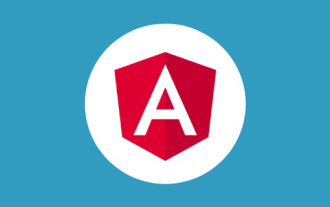 L'apprentissage angulaire parle de composants autonomes (Standalone Component)
Dec 19, 2022 pm 07:24 PM
L'apprentissage angulaire parle de composants autonomes (Standalone Component)
Dec 19, 2022 pm 07:24 PM
Cet article vous amènera à continuer à apprendre Angular et à comprendre brièvement le composant autonome (Standalone Component) dans Angular. J'espère qu'il vous sera utile !
 Comment installer Angular sur Ubuntu 24.04
Mar 23, 2024 pm 12:20 PM
Comment installer Angular sur Ubuntu 24.04
Mar 23, 2024 pm 12:20 PM
Angular.js est une plateforme JavaScript librement accessible pour créer des applications dynamiques. Il vous permet d'exprimer rapidement et clairement divers aspects de votre application en étendant la syntaxe HTML en tant que langage de modèle. Angular.js fournit une gamme d'outils pour vous aider à écrire, mettre à jour et tester votre code. De plus, il offre de nombreuses fonctionnalités telles que le routage et la gestion des formulaires. Ce guide expliquera comment installer Angular sur Ubuntu24. Tout d’abord, vous devez installer Node.js. Node.js est un environnement d'exécution JavaScript basé sur le moteur ChromeV8 qui vous permet d'exécuter du code JavaScript côté serveur. Être à Ub
 Explication détaillée du gestionnaire d'état d'apprentissage angulaire NgRx
May 25, 2022 am 11:01 AM
Explication détaillée du gestionnaire d'état d'apprentissage angulaire NgRx
May 25, 2022 am 11:01 AM
Cet article vous donnera une compréhension approfondie du gestionnaire d'état NgRx d'Angular et vous présentera comment utiliser NgRx. J'espère qu'il vous sera utile !
 Un article explorant le rendu côté serveur (SSR) dans Angular
Dec 27, 2022 pm 07:24 PM
Un article explorant le rendu côté serveur (SSR) dans Angular
Dec 27, 2022 pm 07:24 PM
Connaissez-vous Angular Universel ? Cela peut aider le site Web à fournir un meilleur support SEO !
 Une brève analyse de la façon d'utiliser monaco-editor en angulaire
Oct 17, 2022 pm 08:04 PM
Une brève analyse de la façon d'utiliser monaco-editor en angulaire
Oct 17, 2022 pm 08:04 PM
Comment utiliser monaco-editor en angulaire ? L'article suivant enregistre l'utilisation de monaco-editor dans angulaire qui a été utilisé dans une entreprise récente. J'espère qu'il sera utile à tout le monde !
 Angular + NG-ZORRO développent rapidement un système backend
Apr 21, 2022 am 10:45 AM
Angular + NG-ZORRO développent rapidement un système backend
Apr 21, 2022 am 10:45 AM
Cet article partagera avec vous une expérience pratique d'Angular et apprendra comment développer rapidement un système backend en utilisant Angualr combiné avec ng-zorro. J'espère que cela sera utile à tout le monde !
 Comment utiliser PHP et Angular pour le développement front-end
May 11, 2023 pm 04:04 PM
Comment utiliser PHP et Angular pour le développement front-end
May 11, 2023 pm 04:04 PM
Avec le développement rapide d'Internet, la technologie de développement front-end s'améliore et se répète constamment. PHP et Angular sont deux technologies largement utilisées dans le développement front-end. PHP est un langage de script côté serveur capable de gérer des tâches telles que le traitement des formulaires, la génération de pages dynamiques et la gestion des autorisations d'accès. Angular est un framework JavaScript qui peut être utilisé pour développer des applications monopage et créer des applications Web composées de composants. Cet article explique comment utiliser PHP et Angular pour le développement front-end et comment les combiner.
 Une brève analyse des composants indépendants dans Angular et voir comment les utiliser
Jun 23, 2022 pm 03:49 PM
Une brève analyse des composants indépendants dans Angular et voir comment les utiliser
Jun 23, 2022 pm 03:49 PM
Cet article vous présentera les composants indépendants dans Angular, comment créer un composant indépendant dans Angular et comment importer des modules existants dans le composant indépendant. J'espère qu'il vous sera utile !






